![]() Перейдите на экран начальных настроек.
Перейдите на экран начальных настроек.
При использовании стандартной панели управления:
Нажмите клавишу [Инструменты пользователя/Счетчик].
При использовании Smart Operation Panel:
Нажмите клавишу [Начальный экран] в верхнем левом углу панели управления. Пролистните экран влево, затем нажмите иконку [Инструменты пользователя] (
 ) на Начальном экране 4.
) на Начальном экране 4.
![]() Отображение экрана входа в систему.
Отображение экрана входа в систему.
При использовании стандартной панели управления:
Нажмите клавишу [Вход/Выход из системы].
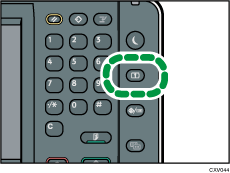
При использовании Smart Operation Panel:
Нажмите [Логин].
Появляется экран входа в систему.
![]() Нажмите [Логин].
Нажмите [Логин].
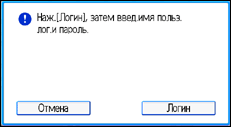
![]() Введите имя пользователя и нажмите клавишу [OK].
Введите имя пользователя и нажмите клавишу [OK].
![]() Введите пароль для входа в систему и нажмите [OK].
Введите пароль для входа в систему и нажмите [OK].
Появится "Аутентификация. . . Подождите. ", после чего появится экран основных параметров.
![]()
Если аутентификация администратора уже задана, появляется окно аутентификации. Чтобы войти в систему в качестве администратора, введите имя пользователя и пароль администратора.
Если вы входите с привилегиями администратора, появляется имя пользователя этого администратора. При регистрации с помощью имени пользователя, обладающего несколькими полномочиями администратора, будет отображаться одно из полномочий администратора, связанное с этим именем.
При попытке регистрации с операционного экрана появится сообщение “У вас нет прив. для исп. этой функц. Вы можете изменять настройки только как администратор.”. Нажмите на [Инструменты пользователя/Счетчик] для отображения экрана основных параметров.
При использовании стандартной панели управления отобразить экран входа в систему можно путем нажатия [Вход в систему] на экране начальных настроек.
